[Resuelto] El modo de recuperación de Android no funciona
"Cómo reparar el modo de recuperación que no se abre en Android¿dispositivo? Mi Sansung Galaxy S7 está rooteado y el gestor de arranque está desbloqueado y he estado en una recuperación personalizada antes, pero ahora no quiere iniciar la maldita cosa, sigue atascado en el error "Sin comando" con fondo negro ".
Recientemente, muchos usuarios de Android han informado queobtienen el modo de recuperación sin error de comando al intentar restablecer sus dispositivos. En términos generales, para acceder al modo de recuperación de Android, debe apagar el dispositivo, esperar unos segundos y luego presionar los botones de hardware simultáneamente. Después de eso, el menú de recuperación debería ser revelado. Sin embargo, si eso no funciona, siga las pautas que le muestran cómo solucionar el error de modo de recuperación de Android que no está disponible con o sin herramientas de terceros a continuación:
- Forma 1. Arreglar el modo de recuperación de Android no funciona mediante combinaciones de teclas
- Forma 2. 1 clic para arreglar Android no arrancará en modo de recuperación / "Sin error de comando" con ReiBoot para Android
Forma 1. Arreglar el modo de recuperación de Android no funciona por combinación de teclas
Este método es convencional. Hay numerosos teléfonos celulares con Android en el mercado y diferentes dispositivos llevan ventanas diversas. Aquí enumero varias marcas de dispositivos móviles de uso frecuente para usted cuando no puede acceder al modo de recuperación de Android mediante el uso de botones de hardware. Retire la tarjeta de memoria y la tarjeta SIM de su teléfono y siga una de ellas según su teléfono celular fabricante para reparar el modo de recuperación sin error de comando.
Opción 1. Ingrese al modo de recuperación de teléfonos celulares Samsung
Para usuarios de Samsung Galaxy S9, S8, S7, S6, J2, A8, C8, Note 8, Note 7, etc., solo siga esto:
- 1. Para comenzar, debe apagar completamente el dispositivo Samsung, mantenga presionado el botón Inicio, Subir volumen y Encendido al mismo tiempo.
- 2. Varios segundos después, verá que la pantalla se vuelve negra y luego aparecen palabras azules.
- 3.Ahora suelte los dedos, ingresará a la pantalla de recuperación del sistema Android.

La gente también lee: Las 2 mejores formas de arrancar el teléfono Samsung en modo de recuperación
Opción 2. Ingrese al modo de recuperación del teléfono móvil LG
Para usuarios de LG G6, G5, G4, G3, K10, K8, V20, V10, G Stylo 2, etc., solo haga esta información para reparar la recuperación del sistema Android que no funciona:
- 1. Presione el botón de encendido y luego seleccione "apagar" para apagarlo.
- 2. Luego presione y mantenga presionados los botones de Encendido y Bajar volumen simultáneamente.
- 3. Cinco segundos después verá las pantallas del logotipo de LG, ahora puede soltar las teclas.
- 4. Presione nuevamente los botones de Encendido y Volumen hasta que aparezca el menú Hard Reset.
- 5. Presione nuevamente el botón de Encendido y confirme los cambios de restablecimiento completo. Ahora está accediendo al modo de recuperación de LG.

Opción 3. Acceda al modo de recuperación de teléfonos inteligentes Huawei
Los clientes de teléfonos inteligentes Huawei Honor 9 Lite, P10, P9, Mate 10, Nova 2 Plus, etc. deberán seguir estos pasos:
- 1. Apague el teléfono con el botón de encendido. Espere hasta que se complete la operación de apagado.
- 2. Mientras tanto, mantenga presionada la tecla Subir volumen. Cuando aparezca el logotipo de Huawei, suelte sus llaves.
- 3. La interfaz del modo de recuperación debe mostrarse en su teléfono. Incluso puede usar los botones Subir volumen y Bajar volumen para desplazarse hacia arriba y hacia abajo y también puede usar la Tecla de encendido para seleccionar sus opciones.

Forma 2. 1 clic para arreglar Android no arrancará en modo de recuperación / "Sin error de comando" con ReiBoot para Android
Los botones de encendido / volumen de Android no funcionan en¿modo de recuperación? ¿Ingresar al modo de recuperación de Android sin error de comando al intentar ingresar al modo de recuperación? Puede resolver fácilmente el modo de recuperación de Android que no funciona con Tenorshare ReiBoot para Android. Puede ayudarlo a ingresar o salir fácilmente del modo de recuperación de cualquier teléfono inteligente Android (Samsung Galaxy S8, LG G6, Huawei P10 / Mate 10, Song Xperia XZ Premium, Xiaomi Mi 6, HTC U Ultra, Google Pixel 2, etc.) con solo Un clic sin perder ningún dato.
Ahora veamos cómo ingresar al modo de recuperación Android usando la PC sin ninguna dificultad como se muestra a continuación:
Paso 1. Descargue, instale este software y luego haga doble clic para ejecutarlo en su computadora personal.
Paso 2. Conecte su dispositivo Android a la PC mediante un cable USB y luego ReiBoot para Android lo detectará.
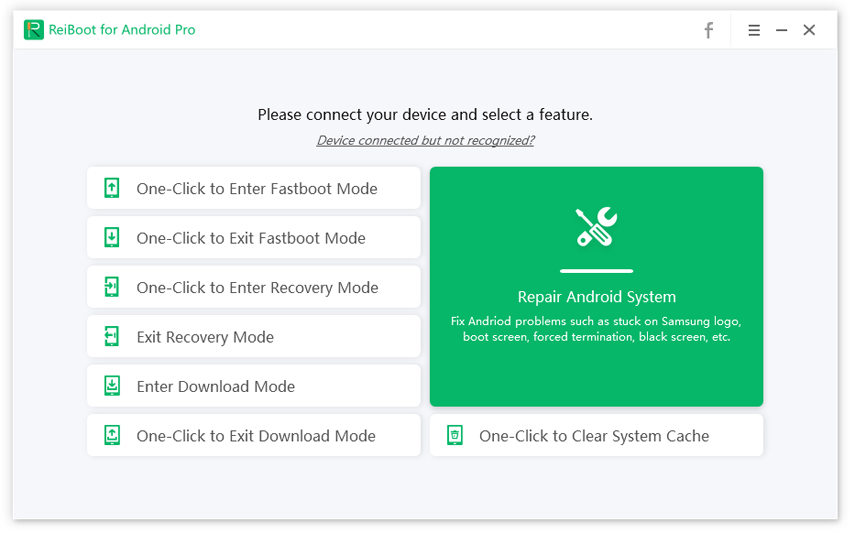
Paso 3. De las instrucciones en pantalla para habilitar la depuración de USB en su dispositivo Android.

Etapa 4. Después de una conexión exitosa, haga clic en el botón "1 Haga clic para ingresar al modo de recuperación" y comience a reparar el modo de recuperación de Android sin error de comando. Entonces su dispositivo Android estará normal como de costumbre y puede cerrar este software.

Como se presenta en el tutorial anterior, ahora puedepara reparar problemas de recuperación del sistema Android que no funcionan en teléfonos Android rooteados o bloqueados cuando Android no se inicia en modo de recuperación. Intente visitar otras páginas relacionadas si está interesado en Android atascado en otros errores, como modo Fastboot, modo seguro y arranque pantalla, etc.

![[Resuelto] Whatsapp Contacts no se muestra en Android / iPhone](/images/whatsapp-tips/solved-whatsapp-contactsnot-showing-on-androidiphone.jpg)
![[Resuelto] La cámara FaceTime no funciona en MacBook](/images/os-x/solved-facetime-camera-not-working-on-macbook.jpg)
![[Resuelto] Cómo corregir los efectos de iMessage de iOS 10 que no funcionan](/images/iphone-tips/solved-how-to-fix-ios-10-imessage-effects-not-working.jpg)
![[Problema resuelto] FaceTime no funciona y está atascado al conectar](/images/iphone-fix/issue-solved-facetime-not-working-stuck-on-connecting.jpg)


![[Resuelto] Cómo reparar la cámara FaceTime que no funciona en iPhone](/images/fix-iphone/solved-how-to-fix-facetime-camera-not-working-on-iphone.jpg)
![[Problema resuelto] Android atascado en modo seguro](/images/android-data/issue-solved-android-stuck-in-safe-mode.jpg)
![[Problema resuelto] Android atascado en la pantalla de arranque](/images/android-data/issue-solved-android-stuck-on-boot-screen.jpg)